Ejecutar desde línea de comandos
Las utilidades de FileMenu Tools pueden ejecutarse también desde línea de comandos. Esto permite por ejemplo crear accesos directos o scripts para automatizar la ejecución de las utilidades de FileMenu Tools.
Para ejecutar una herramienta se debe utilizar el ejecutable cmdfmt.exe en sistemas de 32 bits o cmdfmt64.exe para sistemas de 64 bits. Este ejecutable está en el directorio de instalación de FileMenu Tools (normalmente "C:\Program Files\LopeSoft\FileMenu Tools"). La forma de ejecutar la herramienta desde línea de comandos sería la siguiente:
> "C:\Program Files\LopeSoft\FileMenu Tools\cmdfmt64.exe" <herramienta> <propiedades> <archivo(s)
Donde <herramienta> es el nombre de la herramienta que se quiere ejecutar, <propiedades> son las propiedades que admite la herramienta y <archivo(s)> son los archivos que serán pasados a la herramienta.
Las propiedades depende de la herramienta que se quiera ejecutar. Cada propiedad será de la forma /Nombre:Valor.
Los archivos puede ser uno o más archivos separados por un espacio. Se puede utilizar también caracteres comodín como * y ?. Esto permite gran flexibilidad para pasar a la herramienta todos los archivos que contiene una carpeta y con una extensión específica. Por ejemplo, indicando "*.doc *.pdf" pasará todos los archivos que estén en la carpeta actual que tengan la extensión .doc y extensión .pdf. Si por ejemplo se indica "*", entonces se pasará todos los archivos y carpetas que contenga la carpeta actual. También es posible indicar rutas relativas; por ejemplo: "./logs/*.txt" pasará todos los archivos con extensión .txt que contenga la subcarpeta "logs".
Desde la ventana de configuración de FileMenu Tools existe una herramienta que permite generar automáticamente la línea de comandos completa con todos sus argumentos. Para abrir esta herramienta hay que ir al menu "Herramientas/Ejecutar desde línea de comandos...". Se mostrará una ventana como la siguiente:
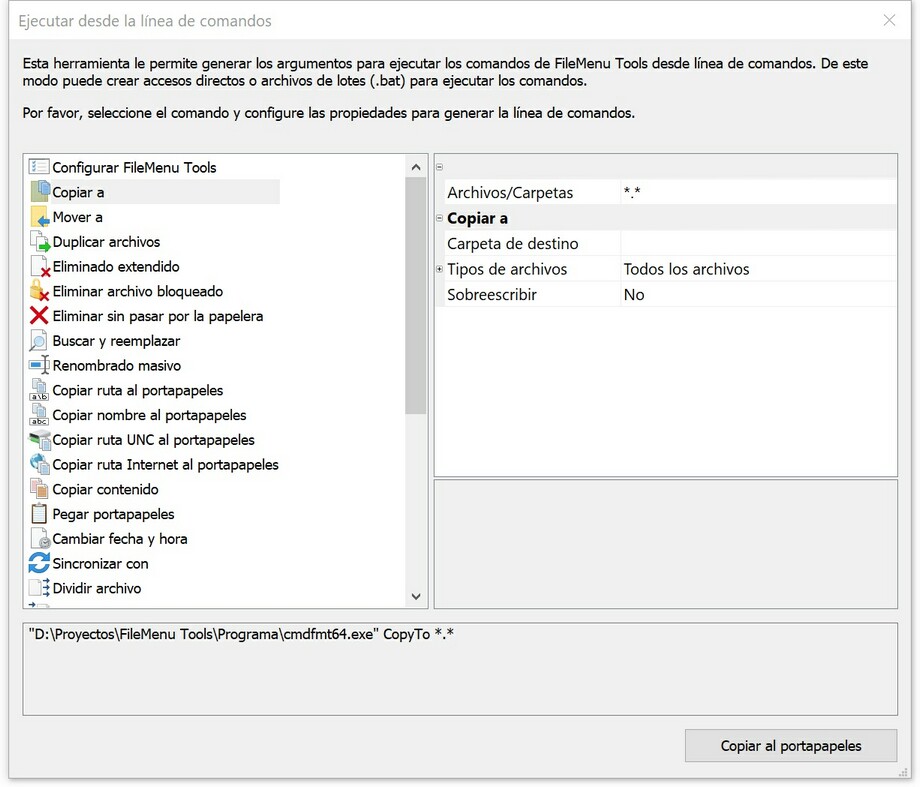
Para generar la línea de comandos simplemente hay que seleccionar la herramienta desde la parte izquierda y en la parte derecha se mostrarán todas las propiedades que admite la herramienta. Rellene las propiedades según necesite y automáticamente se mostrará la línea de comandos con todos sus argumentos en la parte inferior de la ventana. Puede copiar esta línea de comandos y pegarla donde necesite (acceso directo, archivo por lotes .bat, o directamente a una ventana de línea de comandos). La herramienta se ejecutará de la misma forma como si se hiciese desde el menú contextual del Explorador de Windows.